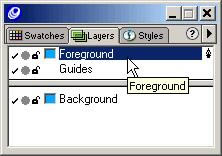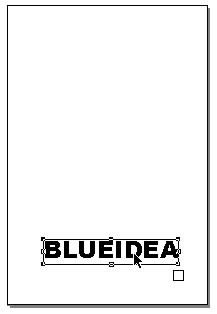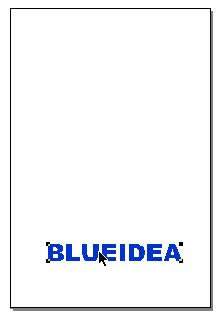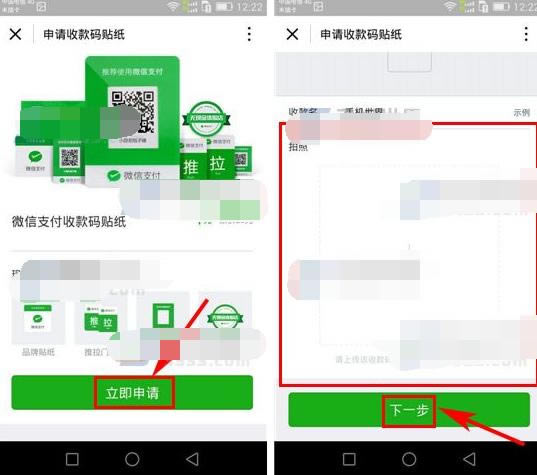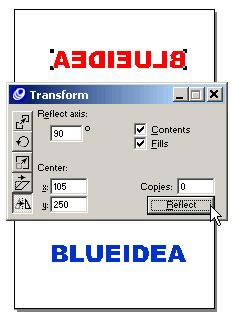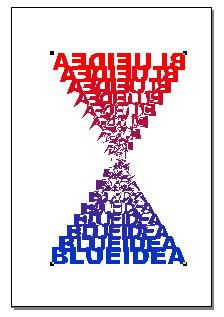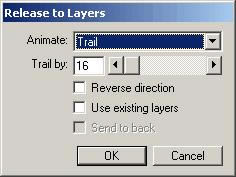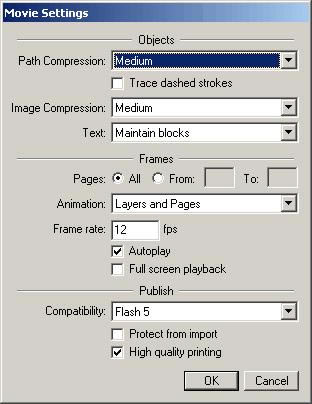在Freehand里创建swf动画效果的详细指南_装机软件
发表时间:2023-06-16 来源:本站整理相关软件相关文章人气:
[摘要]今天讲的是在Freehand里创建swf动画效果的详细教程,对Freehand有兴趣的伙伴就一起学习下在Freehand里创建swf动画效果的操作步骤。首先在Freehand中新建一文件,确定底部状...
今天讲的是在Freehand里创建swf动画效果的详细教程,对Freehand有兴趣的伙伴就一起学习下在Freehand里创建swf动画效果的操作步骤。
首先在Freehand中新建一文件,确定底部状态栏中显示的文件放大倍率为100%,设置单位为Pixels。然后在Document 面板中Custom自定义文件的尺寸大小为200*300象素。如果当前屏幕中没有Document面板的话,您可以使用菜单命令:Window>Inspectors>Document来打开。
使用菜单命令:Window>Panels>Layers来打开Layers图层面板,现在我们可以看到一个缺省的Foreground图层。
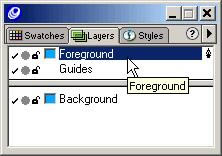
选择工具面板中的文字工具在文件中单击,输入文字对象“BLUEIDEA”,从Text菜单中您可以选择文字的font字体和size尺寸,本例中我选择文字字体为Arial Black,尺寸为24象素。将文字对象移动到文件的底部如左下图所示位置。
用黑色箭头工具选择文字对象,执行菜单命令:Text>Convert to Paths,此命令能将文字对象转换成路径对象。将后使用菜单命令:Modify>Join将路径对象连接成为一个复合路径。从工具面板的Colors颜色选项中改变文字的填充色为蓝色。
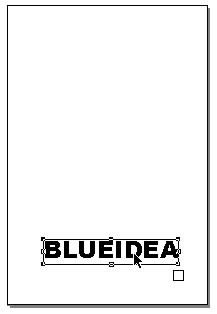
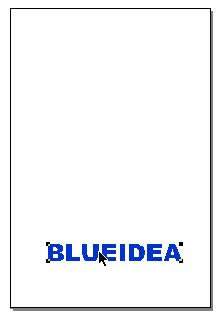
此时文字路径对象处于被选择状态,使用菜单命令:Edit>Duplicate复制该路径对象。将复制出来的路径对象的填充颜色改为红色,并将其移动到文件中上面位置,如左下图所示。
选择红色的文字对象,双击工具面板中的Reflect工具,同样您可以使用菜单命令:Modify>Transform>Reflect,这样都能打开Reflect Transform 面板。设置Reflect axis的值为90,点击Reflect按钮,此时戏色文字对象被水平翻转了。
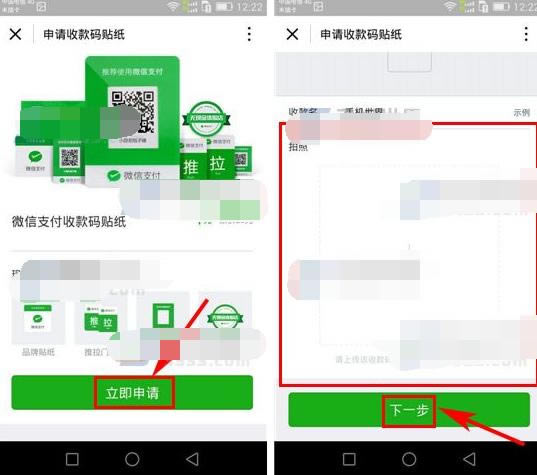
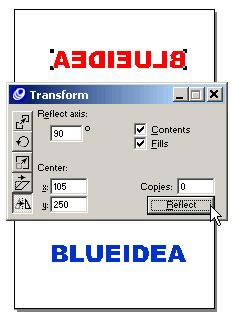
全选这两个对象,执行菜单命令:Modify>Combine>Blend进行混合。打开Object面板,在面板中我们设置Blend Steps混合步骤为15,Order 选项为Stacking。如果您的操作没有出错的话,现在就能看到如左下图所示的结果。
选择Layers层面板中的Foreground图层,执行菜单命令:Xtras>Animate>Release to Layers,在Release to Layers对话窗口中我们进行如下图所示的设置,点击OK按钮。
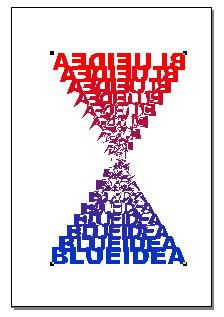
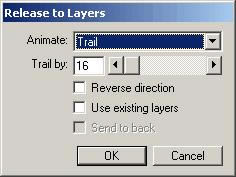
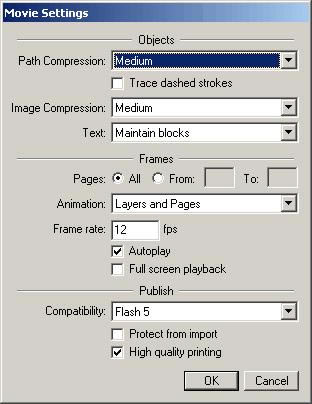
好了,这个动画效果算是完成了,不过我们现在看不到动画效果,而且在软件屏幕中也没有任何播放按钮。别急,使用菜单命令:Control>Test Movie,这样我们就能查看这个动画效果了。点击动画窗口右上角的X按钮关闭动画预览。
如果您觉得这个动画效果满意的话,使用菜单命令:File>Export进行输出操作。当Export Document对话窗口显示时,我们选择保存类型选项为Macromedia Flash(SWF),然后点击Setup 按钮,此时会弹出Flash文件的导出参数设置框,进行设置,设置完成后点击OK按钮,回到Export Document面板中将文件命名保存到硬盘中。这样便完成了本例的动画效果的创作。
上面就是小编带来的在Freehand里创建swf动画效果的详细教程,你们都学会了吗?
装机软件,全自动在线安装过程,无需电脑技术,小白在家也可自己完成安装,纯净稳定,装机必备之选!